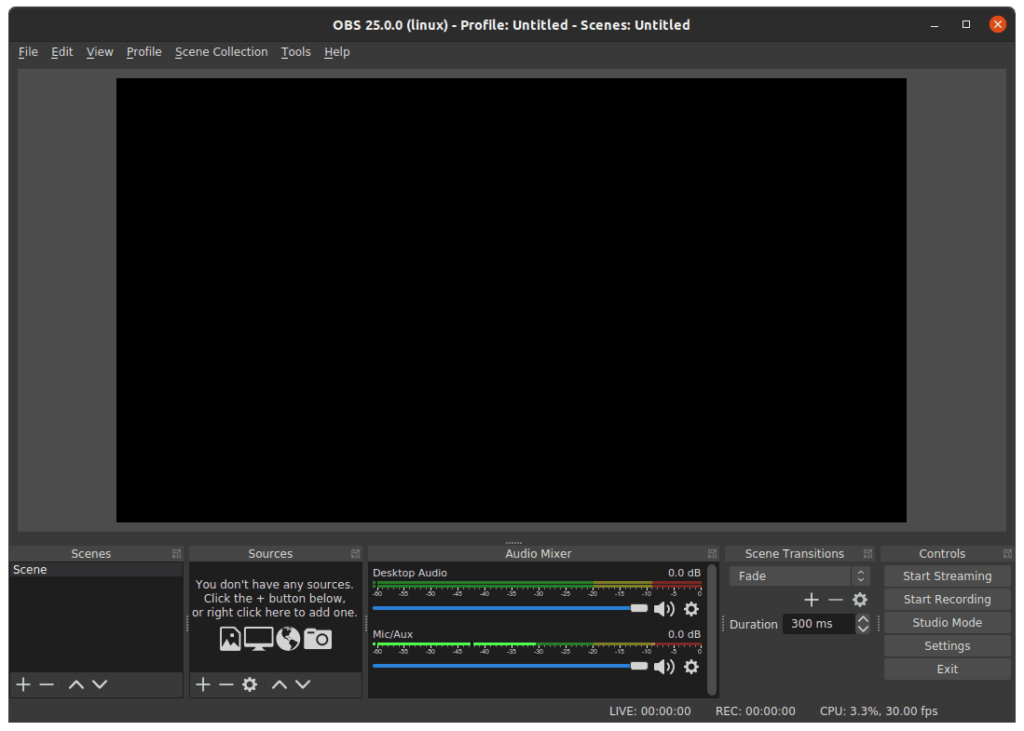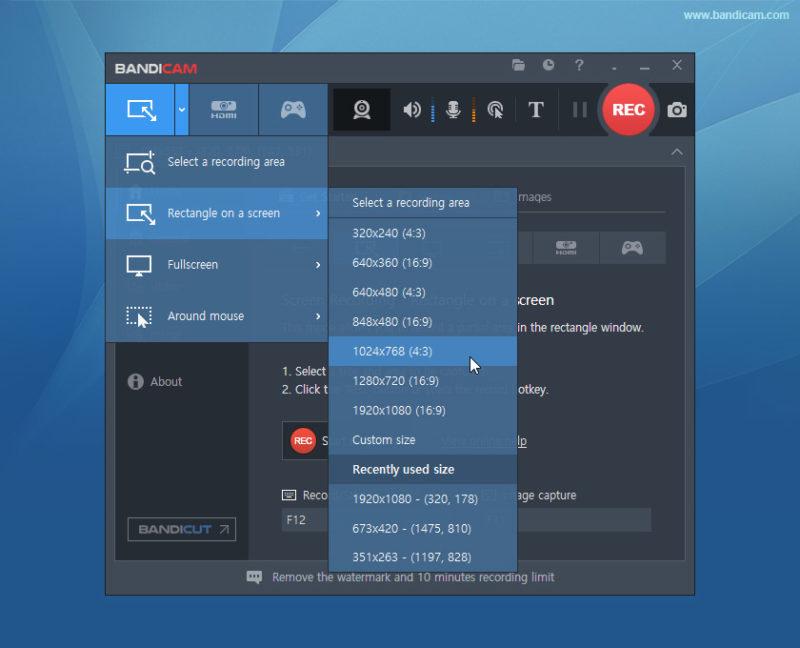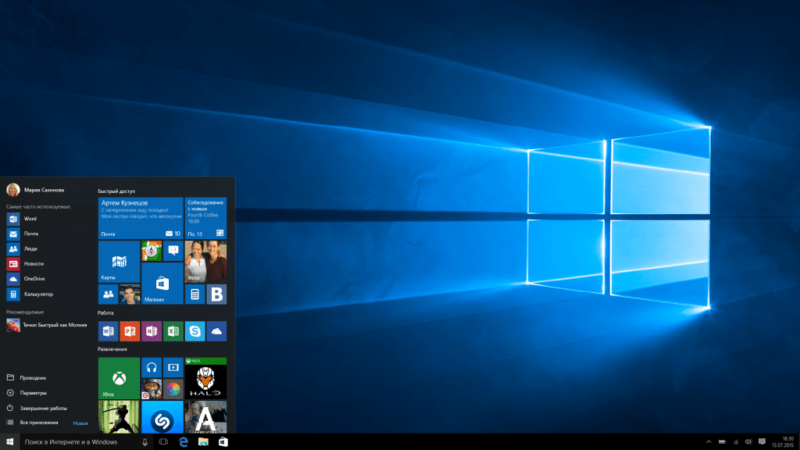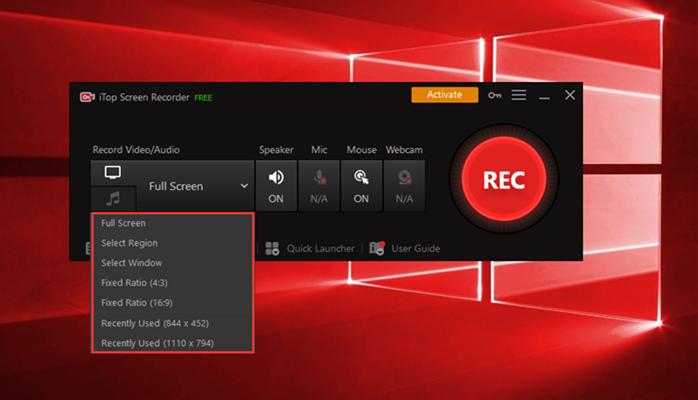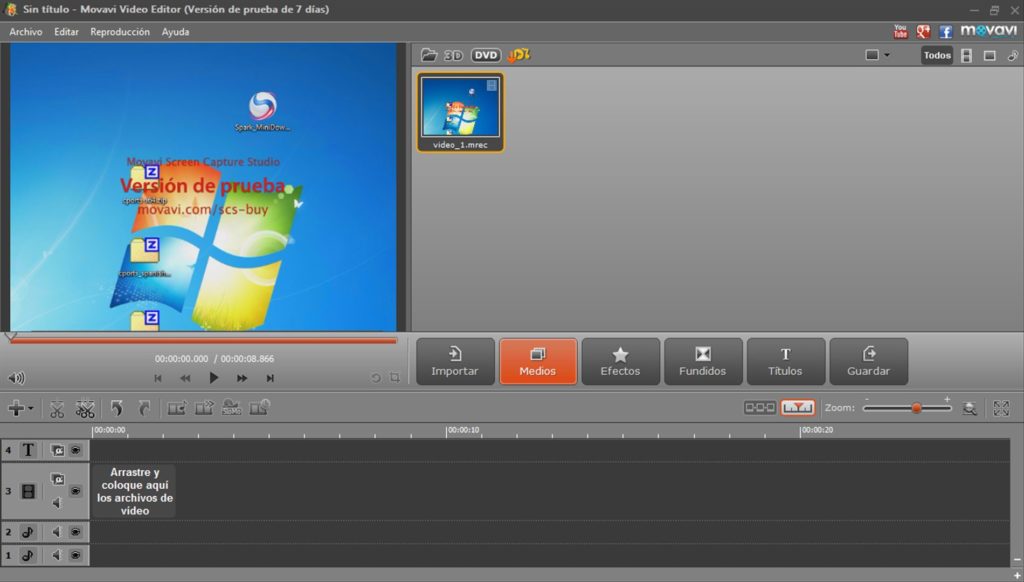Время от времени в жизни каждого пользователя возникает необходимость записать видео с экрана компьютера или ноутбука под управлением Windows. И хотя эта задача кажется очень простой и понятной, она проблематична без необходимого для ее выполнения программного обеспечения. Чтобы вам не пришлось тратить время в поисках приложения, мы собрали лучшие программы для этой цели. Некоторые из них достаточно известны и чрезвычайно просты, другие позволяют не только записывать видео, но и редактировать его. Каждый найдет то, что соответствует его целям, задачам и возможностям его компьютера с Windows.
OBS (Open Broadcaster Software)
Хотя OBS, вероятно, является самым популярным программным обеспечением для стримеров, оно также отлично подходит для записи экрана компьютера. Вы можете настроить различные параметры (качество, разрешение, источники звука) и захватить одно окно, весь экран, конкретную игру или определенную область экрана. Кроме того, в Интернете можно найти ряд плагинов, позволяющих фиксировать движения мыши и нажатия клавиш клавиатуры. Все они бесплатны, как и сам OBS. Это приложение с открытым исходным кодом, которое доступно каждому без каких-либо водяных знаков или ограничений.
Плюсы:
- гибкая настройка качества записи;
- выбор источника звука;
- возможность захвата отдельного окна или области;
- могут быть переданы;
- совершенно бесплатное приложение.
Минусы:
- настройки могут вызвать много вопросов у новых пользователей.
Bandicam
Программа пользуется неизменной популярностью уже много лет — она довольно проста в настройке, имеет впечатляющий набор функций, а бесплатная версия имеет только два недостатка: водяной знак и ограниченное время записи. Вы можете выбрать источник звука и область и даже начать запись экрана в определенное время. Это полезно, например, когда вы хотите посмотреть футбольный матч, но не можете сидеть перед компьютером. Также имеется функция создания скриншотов, довольно впечатляющий набор настроек качества видео и многое другое.
Плюсы:
- удобный интерфейс;
- перехват движения курсора;
- функция рисования;
- гибкие настройки качества скриншотов и видео;
- область захвата, экран или окно;
- конфигурация источника звука;
- запись с таймером;
- захват изображений из различных источников.
Минусы:
- бесплатная версия добавляет водяной знак на видео, а длина видео ограничена 10 минутами.
Игровая панель (встроенный инструмент в Win10)
Для пользователей, которые хотят записывать свой экран, но не хотят загружать стороннее программное обеспечение, хорошей новостью является то, что в Windows 10 (и Windows 11) есть встроенный инструмент Game Bar. Да, он разработан для геймеров, но вы можете захватывать любой контент. Просто нажмите Win+G на клавиатуре, выберите вкладку «Запись» и нажмите старт — видео будет сохранено в соответствующую папку. К сожалению, здесь нет ни настроек качества, ни источников звука, ни даже возможности захвата всего экрана — вы можете записывать только определенное окно. Но с другой стороны, инструмент уже предустановлен в вашей системе и отлично подойдет для простых задач.
Плюсы:
- низкое потребление ресурсов компьютера;
- инструмент, предварительно установленный в системе;
- два щелчка для запуска;
- микрофон можно отключить.
Минусы:
- записывать только определенное окно;
- нет настроек захвата.
iTop Screen Recorder
Программа имеет понятный интерфейс, где все самые важные функции размещены на главном экране — вы можете отключить демонстрацию мыши, записывать только звук, выбрать формат захвата видео (область, окно, 4:3 или 16:9), включить запись с веб-камеры. Можно быстро переключиться на сайт потокового вещания или игру, загруженную на компьютер, чтобы немедленно начать запись видео (можно записывать только звук, выбрать источник, отключить запись с микрофона). Кроме того, в версии Pro вы можете создать свой собственный водяной знак и наложить его на видео без дополнительного редактирования.
Плюсы:
- быстрый старт записи на потоковых платформах;
- простой в работе формат захвата;
- можно записывать только аудио без видео.
Минусы:
- HD-качество и видео без водяных знаков можно получить только при покупке Pro-версии.
Movavi Screen Capture
Самым главным преимуществом Movavi Screen Capture является полноценное отложенное расписание захвата — в некоторых программах можно установить таймер, но только один. Вы можете установить полноценное расписание, чтобы в определенный день и время приложение включало запись экрана. Кроме того, это самый продвинутый встроенный редактор среди конкурентов — по базовым возможностям он почти не уступает полноценным приложениям и легко заменит профессиональное программное обеспечение для большинства простых задач. Захват видео, конечно, также может быть настроен.
Плюсы:
- планировщик видеозахвата;
- расширенный встроенный редактор;
- возможность записи видео с веб-камеры;
- гибкая настройка захвата видео.
Минусы:
- бесплатная версия имеет ограничение по длине видео и водяной знак.